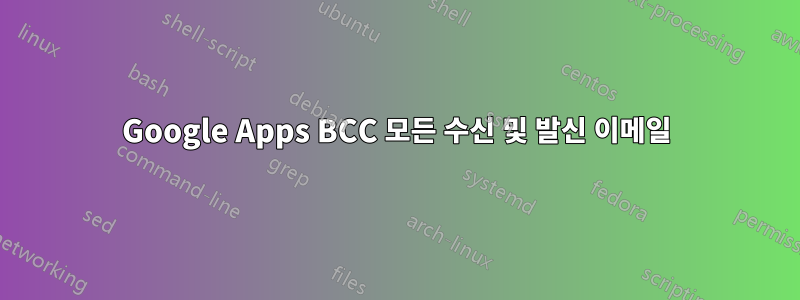
저는 한 회사와 협력하여 표준 POP3 이메일 제공업체에서 Google Apps Premier로 이전하는 작업을 진행하고 있습니다.
회사 소유자는 현재 서버 별칭(인바운드) 및 Outlook 설정(아웃바운드)을 통해 Outlook으로 모든 INBOUND 및 OUTBOUND 이메일의 복사본을 받습니다. 조금 복잡합니다.
Google Apps로 전환하면 이에 상응하는 시스템을 마련해야 합니다. 나는 높고 낮은 것을 보았지만 아직 답을 찾지 못했습니다.
Google 감사 API는 매우 유망해 보였지만 원시 메시지를 텍스트 첨부 파일로 첨부하기 때문에 공평하지 않습니다.
업데이트:
Postini 지원팀과 이에 대해 논의한 결과 실제로 이를 수행할 수 있는 방법이 있었습니다. 기본적으로 모든 항목과 일치하는 수신 및 발신 콘텐츠 필터를 설정하고 Postini에 다음을 지시합니다.복사각 메시지는 특정 격리로 보내집니다. 격리 대상은 전혀 모르거나 사용되지 않는 사용자여야 합니다. 그렇지 않으면 좋은 메일과 스팸이 섞일 수 있습니다. 마지막으로 관리자는 격리를 HIS 사서함으로 해제하여 모든 내용의 복사본을 얻을 수 있습니다.
불편한 점은 자동배송이 안된다는 점이에요. 자동화할 수 있는 방법을 찾고 있는 중입니다.
답변1
Premier 또는 Education 버전이 있는 경우 Google 앱과 두 번째 메일 서버에서 사용할 수 있는 라우팅 옵션을 사용하여 모든 메시지의 사본을 저장할 수 있습니다. 기본적으로 인바운드 및 아웃바운드 게이트웨이를 설정해야 하며 일부 고급 규칙에 따라 다른 메일 서버를 통해 모든 것을 실행할 수 있으며 이로 인해 이메일 보관 서버에 메시지의 예비 복사본이 저장되거나 다른 주소로 전달할 수 있습니다. 어딘가에.
Google 인터페이스에서 메일 라우팅을 설정하는 방법에 대한 자세한 내용은 다음 두 페이지를 참조하세요.
- http://www.google.com/support/a/bin/answer.py?hl=ko&answer=60730
- http://www.google.com/support/a/bin/answer.py?hl=ko&answer=178333
외부 보관 시스템을 설정하는 데는 몇 가지 단점이 있습니다.
- 수신 이메일은 메일 서버를 통해 전달되므로 Google에서는 실제 보낸 사람을 볼 수 없습니다. Google의 SPAM 필터는 훨씬 덜 효과적입니다. 게이트웨이/보관함에서 SPAM 필터를 실행해야 할 수도 있습니다.
- 이 설정은 훨씬 더 복잡하고 중단될 가능성이 높습니다. Kludgey도 이 방법을 설명합니다.
- 고장이나 문제가 발생한 경우 문제 해결은 깨질 곳이 많기 때문에 훨씬 더 어려울 것입니다.
- 이를 위해서는 저장하려는 모든 이메일을 캡처할 수 있는 충분한 용량을 갖춘 예비 이메일 서버 설정이 필요합니다.
- 메시지 릴레이 설정 방법을 잘 이해하고 있어야 합니다. 게이트웨이에서는 일부 중계를 허용하도록 설정해야 하지만 올바른 조건에서만 중계를 허용해야 합니다. 그렇지 않으면 서버가 스패머에 의해 악용될 것입니다.
나는 이 작업을 수행하기 위한 간단한 튜토리얼을 알지 못하므로 모든 라우팅, 릴레이 및 메시지 보관 설정을 적절하게 설정하려면 즐겨 사용하는 MTA를 잘 알아야 합니다.


